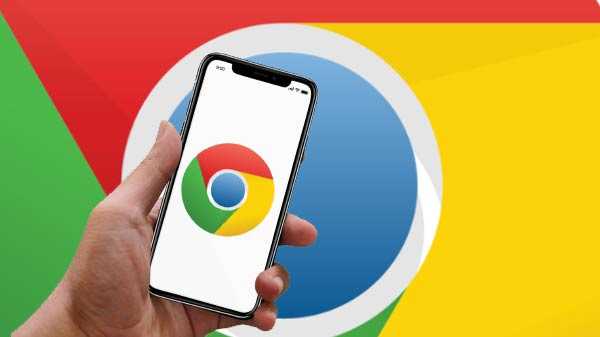
Selain Safari, Chrome adalah alternatif paling populer untuk iPhone. Ini memiliki antarmuka tanpa cacat yang tampak hebat yang dapat menyinkronkan data di semua perangkat dalam hitungan detik. Pintasan tersembunyi dan gerakan sentuh dapat meningkatkan pengalaman menjelajah.
10 Gerakan Sentuh Berguna Untuk Chrome Di iPhone

Reload, Membuka Tab Baru atau Menutup tab saat ini
Fitur yang tersedia di Chrome untuk iOS adalah Anda dapat menggesek ke bawah dari sembarang tab. Lepaskan jari untuk memuat ulang tab. Anda dapat melepaskan untuk menutup tab saat ini atau membuka tab baru yang sangat mudah dilakukan. Ini memiliki pendekatan satu tangan untuk menjelajah.
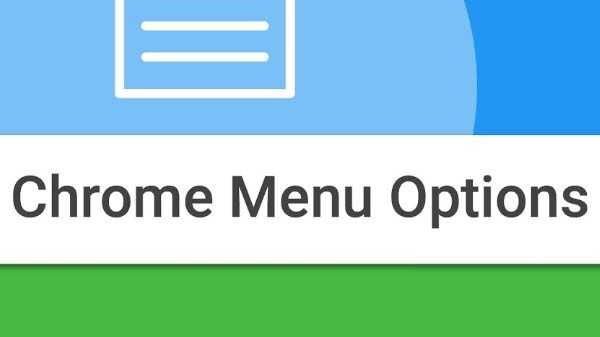
Akses item menu lebih cepat
Menu Chrome sering digunakan banyak, karena digunakan untuk berbagai keperluan seperti bookmark, daftar bacaan, pengaturan browser, tab terbaru, dan lainnya tetapi untuk itu, Anda tidak perlu mengetuk menu Chrome dan kembali memilih opsi. Menekan lama Menu Chrome juga akan berhasil. Geser jari ke segala bentuk opsi lalu lepaskan jari. Ini akan membantu untuk memilih opsi yang disorot. Dapat digunakan pada menu lain juga.
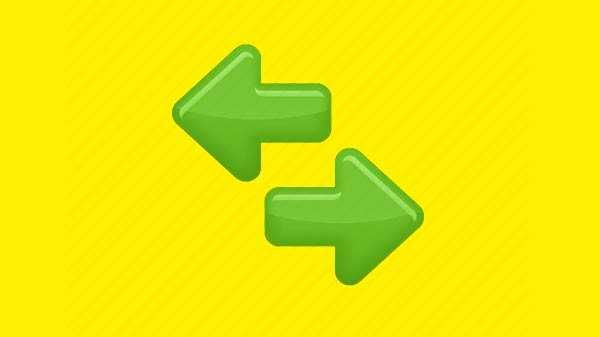
Kembali atau bergerak maju
Tombol Navigasi Kembali dan Maju terutama untuk penggunaan satu tangan. Mereka ditemukan di bagian bawah layar dan gerakan sentuh membantu untuk maju dan mundur. Itu ada dalam riwayat tab. Untuk bergerak maju, kita harus menggeseknya ke kiri dari kanan.
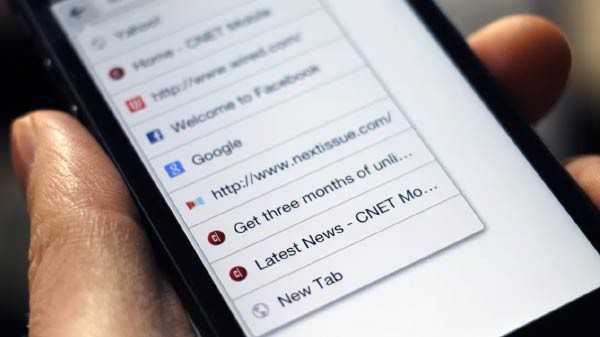
Tab History
Jika Anda tidak ingin kembali atau meneruskan, Anda dapat dengan mudah menekan ikon Kembali. Daftar halaman riwayat tab dapat dilihat. Ikon Teruskan juga menampilkan daftar halaman, yang mungkin telah mereka pindah kembali. Cukup seret jari ke halaman dengan satu gerakan.
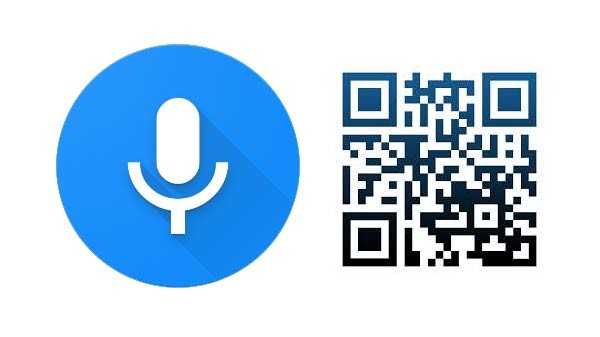
Pencarian Suara / QR Scanner
Fungsi pencarian suara dilengkapi dengan chrome dan berfungsi jika Anda terlalu bosan untuk mengetik. Ini juga memiliki QR Scanner bawaan yang dapat Anda akses melalui keyboard. Alih-alih mengetuk ikon pencarian, tekan lama ikon pencarian, geser ke atas dan kemudian lepaskan jari Anda untuk mengaktifkannya.
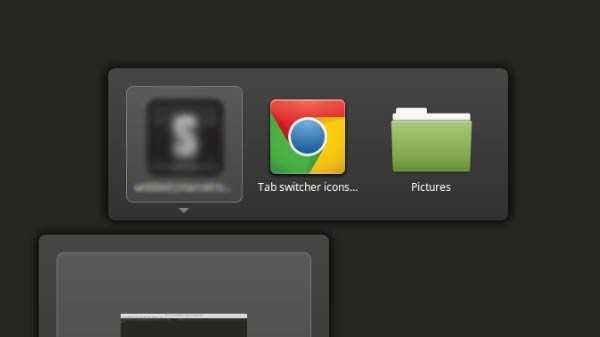
Ikon Pengalih Tab
Tekan lama ikon pengalih tab lalu geser jari ke atas pada Tab baru atau bahkan pada Tab Penyamaran untuk melakukan tindakan yang diinginkan. Tab Switcher tidak hadir untuk hanya melihat atau membuka tab yang terbuka tetapi juga untuk melakukan tindakan lain.

Menggunakan Tab Switch
Layar ganti tab memberikan pengalaman penelusuran yang luar biasa dengan menggesek bilah URL untuk bergerak maju atau mundur untuk membuka daftar tab.
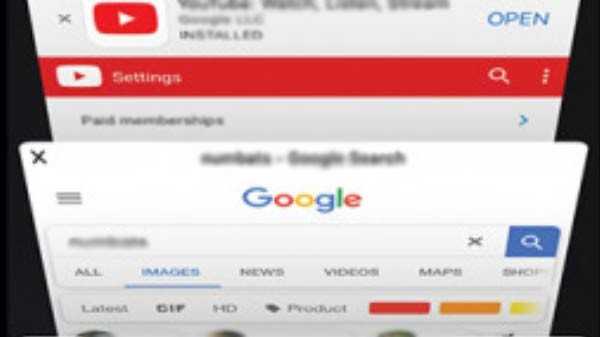
Mengatur Ulang Tab
Pergantian tab dapat digunakan untuk mengatur tab dalam urutan yang benar. Buka Tab Switcher dan tahan tab dan seret dengan urutan apa pun. Kemudian cukup bilas dan ulangi.
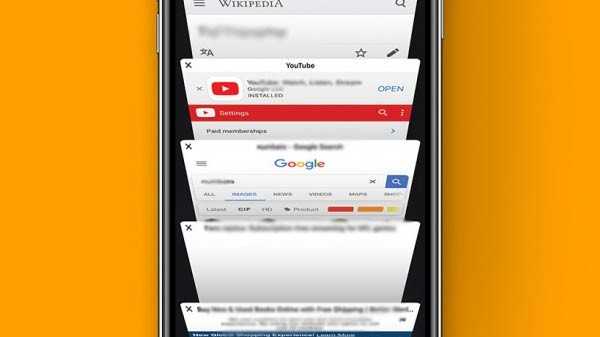
Bergerak Di Dalam Tab Switcher
Tab Switcher memiliki tiga area untuk mengetuk ikon yang relevan di bagian atas layar dan geser ke kanan atau kiri untuk mendapatkan tab terbaru atau penyamaran dengan mudah.

Melihat Video Dalam Layar Penuh
Alih-alih mencoba mencari cara membuatnya menjadi layar penuh, cukup jepit video dan secara otomatis akan menjadi layar penuh.











